展示华硕win7系统重装教程
- 分类:Win7 教程 回答于: 2019年04月02日 11:20:02
华硕如何重装win7系统呢?有些朋友在系统出现问题时就会在网站上搜索一些系统重装教程,可是找来找去也没能找到一个简单详细的重装方案。对此,我给大家整理了华硕win7系统重装教程,赶紧来瞧瞧吧
华硕拥有全球顶尖的研发队伍,产业线覆盖广泛,是全球第一大主板生产商,当然,笔记本也是华硕其中重要的产品。很多朋友购买了华硕笔记本需要重装系统。下面,我就教大家华硕重装win7系统的方法
1、官网下载魔法猪一键重装系统软件:http://www.mofazhu.com/
2、 打开运行魔法猪一键重装系统软件。查看提示,点击我知道了,别忘了退出杀毒软件
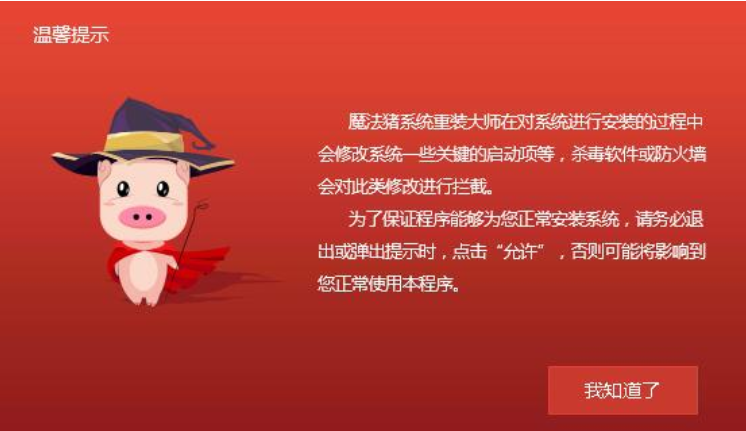
win7电脑图解1
3、 打开软件后默认打开一键装机界面,选择系统重装。此软件还可以制作U盘启动盘安装系统,在系统崩溃开不了机时非常适用
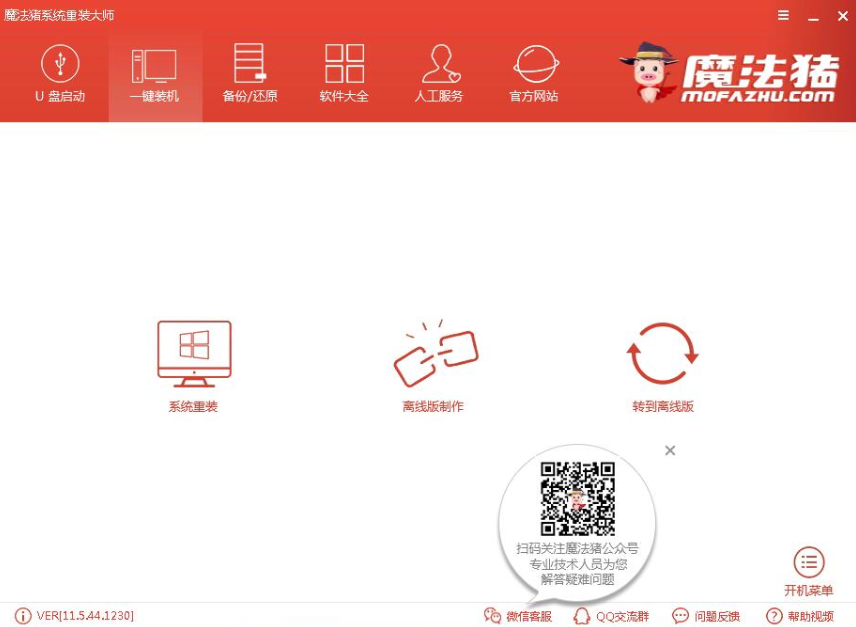
华硕电脑图解2
4、第一步就是进行本地环境的检测,检测完成后点击下一步
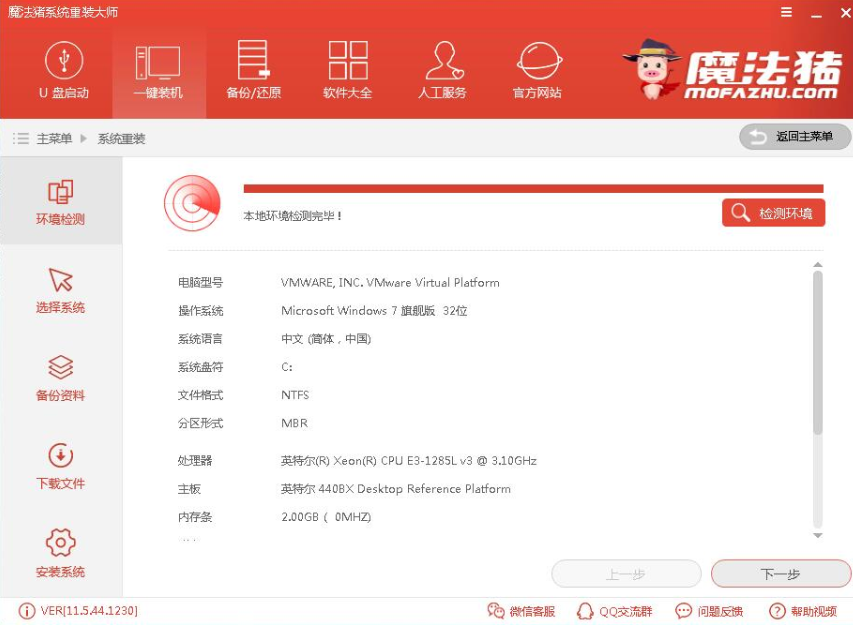
系统重装电脑图解3
5、 在选择系统界面选择iwn7系统,点击后面的安装此系统后点击下一步
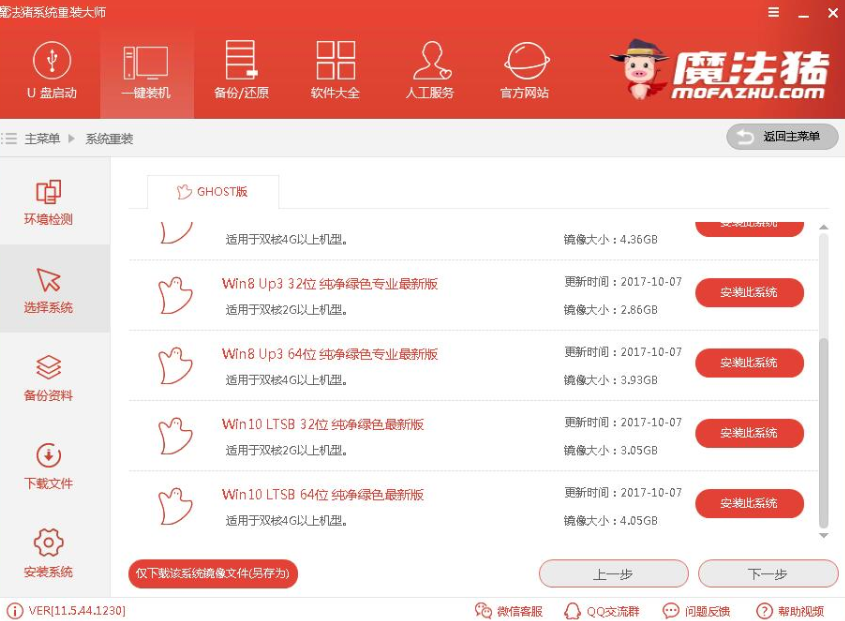
系统重装电脑图解4
6、 选择需要备份的系统盘(C盘)资料,点击下一步后点击安装系统。
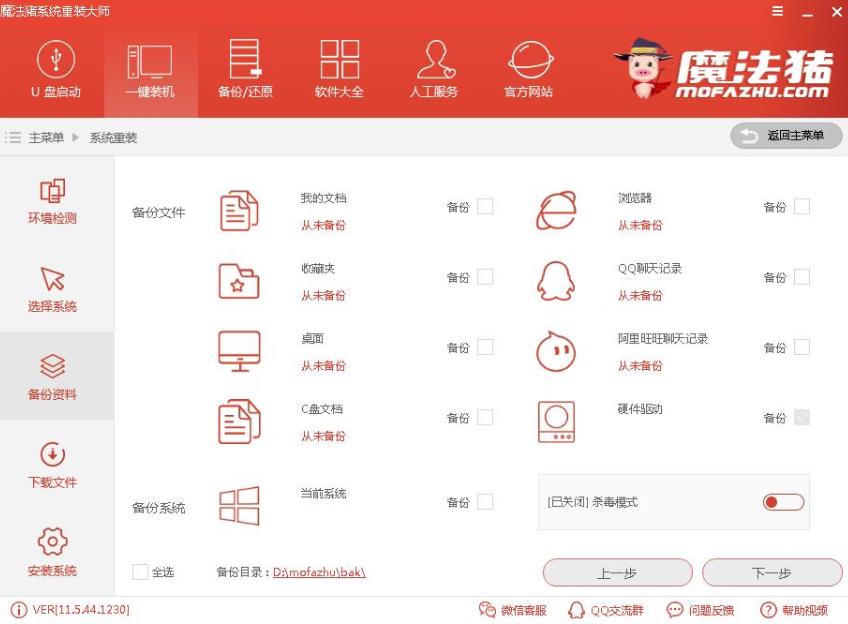
win7电脑图解5
7、 开始下载win7系统
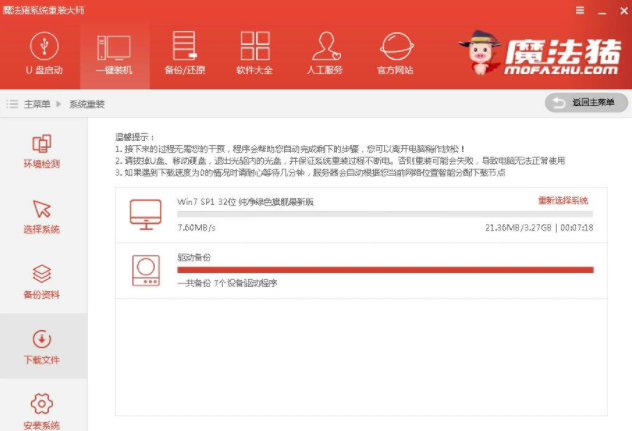
华硕win7系统重装电脑图解6
8、 下载完成后,魔法猪将会校验系统文件MD5值,之后等待电脑的重启。以后的步骤就无需我们操作啦。进入win7系统桌面就可以直接使用啦
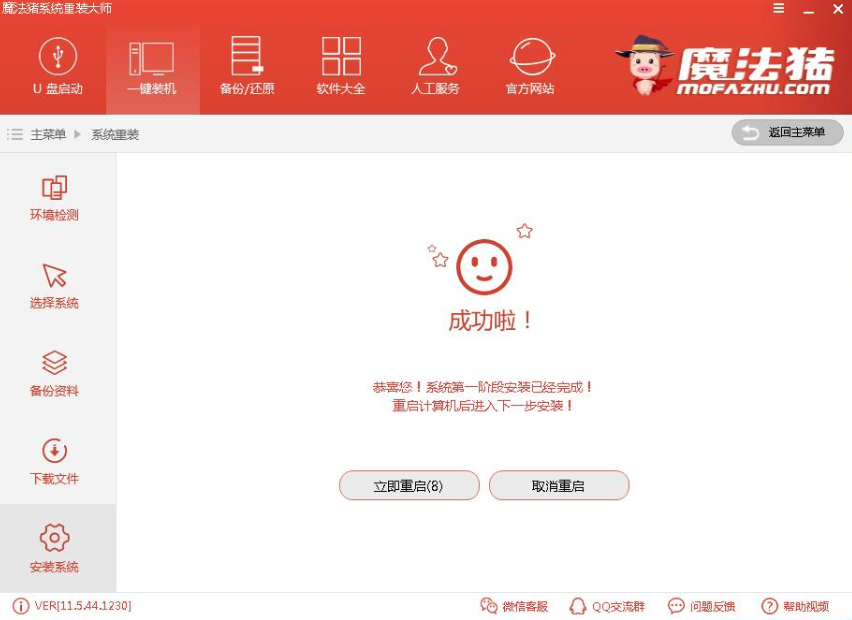
win7电脑图解7
 有用
26
有用
26


 小白系统
小白系统


 1000
1000 1000
1000 1000
1000 1000
1000 1000
1000 1000
1000 1000
1000 1000
1000 1000
1000 1000
1000猜您喜欢
- windows7下载到u盘怎么安装2022/05/12
- 笔记本屏幕暗,小编教你笔记本屏幕暗怎..2018/08/04
- win7系统ghost硬盘安装器怎么用..2021/04/12
- 电脑用户名,小编教你电脑用户名怎么修..2018/06/01
- win7 2000密钥2023/01/25
- syswow64,小编教你syswow64是什么文件..2018/08/30
相关推荐
- 电脑系统怎么重装win7?2022/07/15
- 电脑开不了机怎么办2019/06/28
- 怎么删除开机启动项的步骤教程..2021/11/12
- 显卡,小编教你独立显卡怎么安装..2018/03/17
- win7系统重装的步骤是什么2022/12/13
- win7旗舰版32原版iso系统安装详细教程..2021/03/24

















